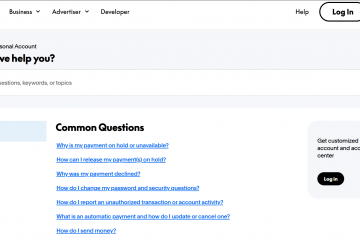Wenn Sie Ihre Skytech-Gaming-Tastatur personalisieren möchten, kann die Änderung der RGB-Beleuchtungsfarbe Ihrem Gaming-Setup eine einzigartige Note verleihen. Unabhängig davon, ob Sie eine statische Farbe oder dynamische Lichteffekte bevorzugen, ist das Anpassen der Farbeinstellungen auf Ihrer Skytech-Gaming-Tastatur eine einfache und unterhaltsame Möglichkeit, Ihr Spielerlebnis zu verbessern.
Schritt 1: Zugreifen auf die RGB-Einstellungen
Bevor Sie mit dem Anpassen der Farbeinstellungen beginnen, müssen Sie auf die RGB-Steuerelemente zugreifen. Sie können dies entweder über Tastaturkürzel oder mit der Skytech RGB-Software tun. So fangen Sie an:
Tastaturkürzel: Sie können die Lichteffekte schnell ändern, indem Sie FN + K drücken, um durch die voreingestellten Farbmodi zu blättern.  Verwendung der Skytech RGB-Software: Für mehr Kontrolle über die Farb-und Lichteffekte laden Sie die Skytech RGB-Software herunter. Öffnen Sie es und wählen Sie Ihr Tastaturmodell aus der Dropdown-Liste aus, um mit der Anpassung der Farben zu beginnen.
Verwendung der Skytech RGB-Software: Für mehr Kontrolle über die Farb-und Lichteffekte laden Sie die Skytech RGB-Software herunter. Öffnen Sie es und wählen Sie Ihr Tastaturmodell aus der Dropdown-Liste aus, um mit der Anpassung der Farben zu beginnen.
Schritt 2: Wählen Sie die gewünschte Farbe
Sobald Sie auf die Farbeinstellungen zugegriffen haben, ist es an der Zeit, die Farbe auszuwählen, die zu Ihrem Gaming-Setup passt. So geht’s:
 Verwenden der Farbpalette: Verwenden Sie in der Software das Farbrad oder die Schieberegler, um eine Farbe auszuwählen. Sie können mit verschiedenen Farbtönen experimentieren, passend zu Ihrem Thema oder Ihrer Stimmung. Einzelfarbmodus: Wenn Sie eine einfache, einfarbige Farbe wünschen, können Sie eine Farbe auswählen und sie direkt mit der Tastenkombination FN + M anwenden, wodurch Ihre Tastatur auf einen einzelnen Farbton eingestellt wird.
Verwenden der Farbpalette: Verwenden Sie in der Software das Farbrad oder die Schieberegler, um eine Farbe auszuwählen. Sie können mit verschiedenen Farbtönen experimentieren, passend zu Ihrem Thema oder Ihrer Stimmung. Einzelfarbmodus: Wenn Sie eine einfache, einfarbige Farbe wünschen, können Sie eine Farbe auswählen und sie direkt mit der Tastenkombination FN + M anwenden, wodurch Ihre Tastatur auf einen einzelnen Farbton eingestellt wird. 
 Anpassen der Helligkeit: Sie können auch die Helligkeit der Farbe feinabstimmen, um Blendungen zu vermeiden oder einen eher stimmungsvollen Lichteffekt einzustellen. Verwenden Sie die Tasten FN + Bild auf und FN + Bild ab, um die Helligkeit anzupassen.
Anpassen der Helligkeit: Sie können auch die Helligkeit der Farbe feinabstimmen, um Blendungen zu vermeiden oder einen eher stimmungsvollen Lichteffekt einzustellen. Verwenden Sie die Tasten FN + Bild auf und FN + Bild ab, um die Helligkeit anzupassen. 

Schritt 3: Anpassen dynamischer Lichteffekte
Skytech-Gaming-Tastaturen bieten mehr als nur statische Farben; Sie können auch dynamische Beleuchtungsmuster wählen, um Ihr Gaming-Setup wirklich einzigartig zu machen. Befolgen Sie diese Schritte, um etwas mehr Flair hinzuzufügen:
Voreingestellte Lichteffekte: Die Skytech RGB-Software bietet verschiedene voreingestellte Muster wie „Atmungs-“, „Wellen“-und „Wellen“-Effekte. Diese verleihen Ihrer Tastatur Bewegung und eine visuelle Dynamik. Benutzerdefinierte Muster: Wenn Sie mehr Kontrolle wünschen, können Sie Ihre eigenen Muster erstellen, indem Sie die Geschwindigkeit und Übergänge zwischen den Farben anpassen. So können Sie ein Erlebnis gestalten, das perfekt zu Ihrem Stil passt. Geschwindigkeit anpassen: Bei vielen Lichteffekten können Sie die Geschwindigkeit anpassen, mit der sich die Farben ändern. Verwenden Sie die Software oder Tastaturkürzel, um das Tempo der Übergänge und die Helligkeit zu steuern.
Schritt 4: Speichern Ihrer benutzerdefinierten Farbeinstellungen
Sobald Sie Ihre bevorzugten Farben und Effekte festgelegt haben, ist es Zeit, Ihre Konfiguration zu speichern. Dadurch wird sichergestellt, dass Ihre benutzerdefinierten Einstellungen auch nach einem Neustart erhalten bleiben. So geht’s:
Speichern innerhalb der Software: Mit der Skytech RGB-Software können Sie Ihre benutzerdefinierten Einstellungen in einem Profil speichern. Dadurch kann jederzeit problemlos zwischen verschiedenen Beleuchtungsschemata gewechselt werden. Verwenden von Tastaturkürzeln: Für schnelle Änderungen verwenden Sie die Tastenkombination FN + K, um zwischen Ihren benutzerdefinierten Farben oder Effekten umzuschalten, sofern diese in der Software gespeichert sind.
RGB-Probleme beheben
Wenn die RGB-Beleuchtung Ihrer Skytech-Gaming-Tastatur nicht wie erwartet funktioniert, befolgen Sie diese Tipps zur Fehlerbehebung:
Tastatur erneut anschließen: Trennen Sie die Tastatur und schließen Sie sie wieder an, um sicherzustellen, dass der USB-Anschluss funktioniert. Wenn es sich um ein kabelloses Modell handelt, überprüfen Sie den Akku oder die Verbindung. Aktualisieren Sie die RGB-Software: Stellen Sie sicher, dass die Skytech RGB-Software auf dem neuesten Stand ist. Manchmal kann veraltete Software Probleme mit den Farbeinstellungen verursachen. RGB-Einstellungen zurücksetzen: Wenn die RGB-Einstellungen nach dem erneuten Anschließen der Tastatur nicht funktionieren, setzen Sie die RGB-Einstellungen mit der FN + Glühbirne-Taste zurück. Hardware-Reset: Wenn Ihre Tastatur immer noch nicht reagiert, sollten Sie einen Hardware-Reset durchführen oder sich an den Skytech-Support wenden, um Hilfe zu erhalten.
Fazit
Das Anpassen der Farbe Ihrer Skytech-Gaming-Tastatur ist eine einfache, aber effektive Möglichkeit, Ihre Spielumgebung zu personalisieren. Ob Sie eine statische Farbe, dynamische Effekte oder benutzerdefinierte Muster bevorzugen, Skytech bietet eine Vielzahl von Optionen, um Ihr Erlebnis zu verbessern. Wenn Sie diese Schritte befolgen, können Sie die Beleuchtung Ihrer Tastatur ganz einfach an Ihren Stil und Ihre Stimmung anpassen und so Ihr Gaming-Setup auf die nächste Stufe heben.